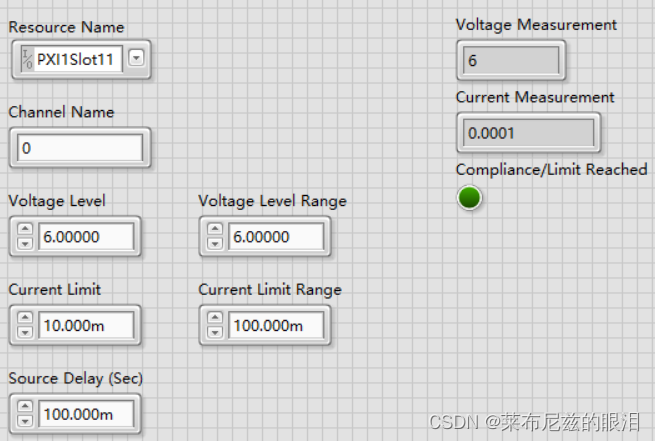对于任何芯片来说,都需要电源引脚对芯片供电,那么电源pin供电的大小及门限对芯片能否正常工作是非常重要的,因此在对芯片测试时DC部分的测试代码是最基础的代码。
在LabVIEW语言中,我们有很多封装好的API,通过使用这些封装好的API就可以控制硬件进行相应的动作,以实现我们的需求。

如上图,在NI Package Mangage里面下载好相关的函数包之后,在LabVIEW程序框图面板测量I/O这里就能看到,红圈标出的就是关于DC测量的一些函数包,另外也有RF测试相关和Digital测试相关的一些包等,在编辑测试代码的时候都会用到。下面简述一下测试步骤:
第一步:设备初始化。配置相关的设备,只需要将标黑的引线端配置硬件设备即可打开该设备的session。
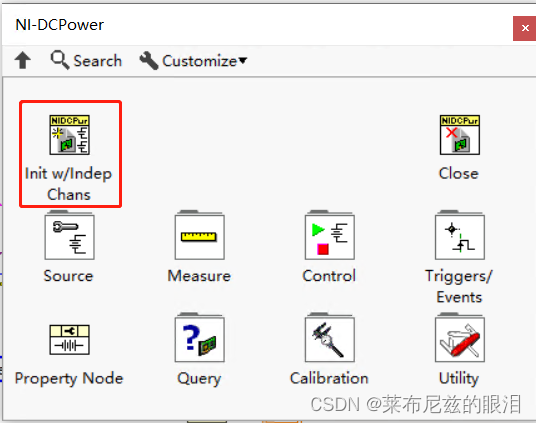
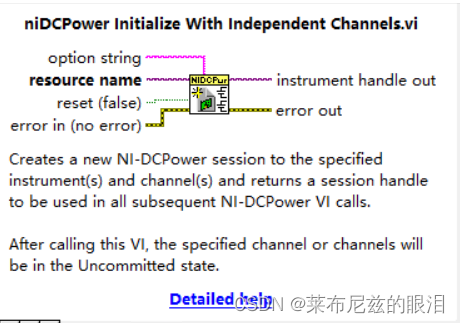
第二步:对设备测试进行相关配置。如测量模式(单点、序列)、测量功能(电压、电流)、输入电压/电流值,电压/电流限压/流值、测量延时时间等。

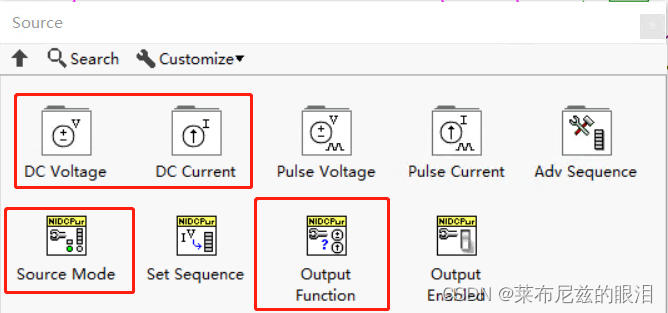
在source里可以找到DC相关的一些测试函数,包括Voltage、Current、Pulse等,以及设置单点/序列模式以及电压/电流功能。
第三步:开始测试。包括初始化DCPower、等待测试源完成事件/如何trigger、开始测量以及检查测试结果合规性等。

初始化或终止测量在Control中,等待源事件完成事件或trigger方式在Trigger/Event函数包中,开始测量在Measure中,Query可以检查测试结果合规性。
对于Trigger方式是硬件Trigger还是软件Trigger以及测量时的Arerture Time、sense方式等都需要根据实际场景进行配置,这里不多赘述。
第四步:Reset或Close仪器session。这里需要养成一个好习惯,就是在使用完仪器之后一定要close掉,否则下次在使用代码进行测试的时候,上一个session未关掉,这次又要对这个仪器创建一个session,就会产生冲突报错。
以上就是测试时的四个步骤,下面拿一个完整的程序介绍下。

如上图程序所示,是一个完整的Force电压测电流的程序,根据序号介绍各个函数:
1、初始化设备会话;
2、配置源模式为单点测量;
3、设置输出功能为电压模式。若设置为DC Current,必须设置current level和voltage limit 取代voltage level和current limit;
4、配置电压值(由于是电压模式,这个属性必须是给定的电压值而不是限压值);
5、配置限流值(由于是电压模式,给定电压,这个属性必须是限流而不是设置电流值);
6、配置电压的范围;
7、配置限流值范围;
8、配置源延迟。也就是delay多长时间开始测,因为源上电总是会有一定的延迟才能达到预设的level的,不会瞬间就上去,所以需要delay一个时间开始测量;
9、初始化设备生成前面设置的电压波形并采集;
10、等待输出稳定;
11、测量电压和电流;
12、确定输出是否合规并更新指示器;
13、复位以禁用输出;
14、关闭设备会话。
在前面板我们可以看到,使用PXISlot11这个硬件的0通道,我们让它出一个6V的电压,且在100ms之后开始测,从图片右边可以看到测到的电压值是6V,电流100uA。这样就完成了Force电压测电流的过程。